Metainformationen zur Seite
Installation der Schnittstelle mit identischer Konfiguration für mehrere Benutzer
Üblicherweise findet die Installation der Schnittstelle lokal statt und die Konfiguration wird dementsprechend lokal im Benutzerbereich im Ordner „Dokumente“ abgelegt.
Die Installation erfolgt im Programmverzeichnis, je nachdem über welche Version der Schnittstelle Sie verfügen, entweder unter C:\Programme(x86) für 32-bit-Versionen
oder unter C:\Programme für 64-bit-Versionen. Die Konfiguration wird erst im Nachgang durch das Hinterlegen der Einstellungen beim Benutzer gespeichert.
Um nun mehreren Benutzern mit denselben Einstellungen auf die Schnittstelle Zugriff zu gewähren, darf die Schnittstelle nicht unter C:\Programme(x86) oder
C:\Programme installiert werden. Wählen Sie auf dem Server bei der Installation ein Verzeichnis aus, auf welches alle Benutzer Zugriff haben (vgl. Abb. 1)
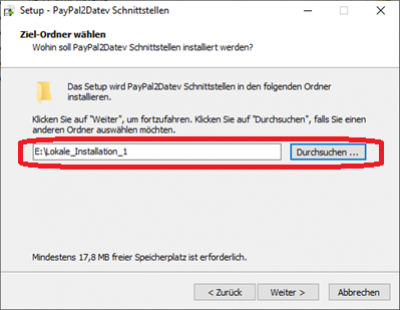
Abb. 1
Nach erfolgter Installation muss zunächst eine Verknüpfung zum Desktop des Servers hergestellt werden. Setzen Sie hierzu Ihre rechte Maus auf die .exe-Datei der
Installation und wählen die Funktion „Verknüpfung erstellen“ aus. Als Ziel wählen Sie bitten den Desktop des Servers (vgl. Abb. 2)
Anschließend muss von der Serverinstallation aus eine Verknüpfung zum Desktop des jeweiligen Benutzers hergestellt werden.
Melden Sie sich hierzu erneut jeweils mit dem Benutzer am Server an, der auf die Schnittstelle zugreifen soll und stellen eine Verknüpfung zum jeweiligen Desktop
des Benutzers her. Setzen Sie hierzu Ihre rechte Maus auf die .exe-Datei der Installation und wählen die Funktion „Verknüpfung erstellen“ aus. Als Ziel wählen Sie bitten den
Desktop des jeweiligen Benutzers aus. Es muss pro Benutzer jeweils eine Anmeldung am Server stattfinden (vgl. Abb. 2 nach erneuter Anmeldung).
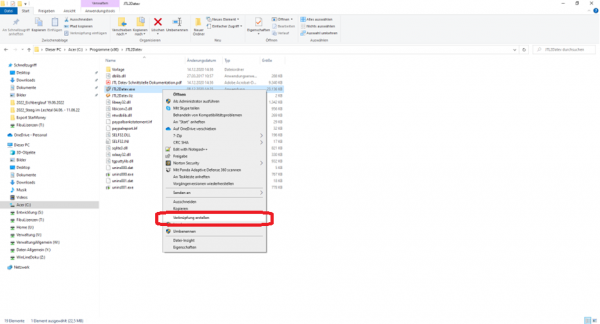
Abb. 2
Jetzt muss noch jeder Benutzer mit einem „localini-Aufruf“ oder „localconfig-Aufruf“ versehen werden. Dies erfordert eine Einwahl am jeweiligen PC des Benutzers.
Anschließend klicken Sie mit der rechten Maus auf das Icon der Schnittstelle und wählen die Funktion „Eigenschaften“ aus (vgl. Abb.3)
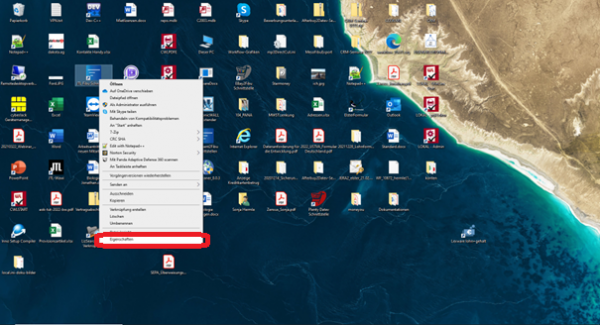
Abb. 3
Es öffnet sich, die in Abb. 4 dargestellte Maske. Hier öffnen Sie bitte den Reiter Verknüpfungen und fügen im Feld Ziel hinter der Endung .exe entweder den Eintrag
„1 Leerzeichen -localini“ oder „1 Leerzeichen -localconfig“ an und übernehmen Ihre Änderung mit dem Button „Übernehmen“.
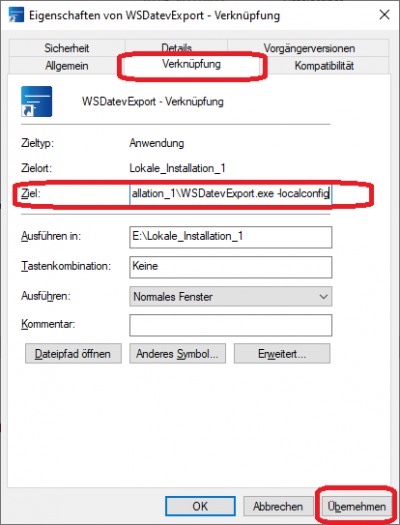
Abb. 4\\
Der Unterschied zwischen dem „-localini-Eintrag“ und dem „-localconfig-Eintrag“ besteht wie folgt:
Die gespeicherten Daten der Schnittstelle bestehen aus 4 Teilen:
• Archiv
• Konfigurationsdatenbank (Jera_Config_DB)
• XML-Konfiguration Einstellungen
• XML-Konfiguration Dateiablage
In beiden Optionen werden „Archiv“, „Konfigurationsdatenbank (Jera_Config_DB)“ und „XML- Konfiguration Einstellungen“ im Programmverzeichnis gespeichert.
Beim Eintrag „ -localini“ wird die Datei für die „XML-Konfiguration Dateiablage“ (hier WSDatevExport.xml) unter C:\User\“Benutzername“\Documents\Schnittstelle gespeichert.
Die Dateiablage der Exportdatei ist somit für unterschiedliche Nutzer an unterschiedlichen Orten möglich.
Beim Eintrag „ -localconfig“ wird die „XML-Konfiguration Dateiablage“ auch im Programmverzeichnis gespeichert.
Damit sind auch alle Pfade der Konfiguration, z.B. DATEV EXTF Ablage, zuletzt eingelesene Zahlungsdatei, etc. benutzerunabhängig für alle Benutzer gleich.
